iOS non è mai stato un sistema operativo "aperto". Ci sono una serie di limitazioni che Apple impone a iOS e non puoi installare app dall'esterno dell'App Store, senza jailbreak. Tuttavia, tutto è cambiato quando Apple ha rilasciato Xcode 7. Apple voleva consentire agli sviluppatori di testare le proprie app sui propri dispositivi, senza dover pagare la quota annuale di $ 99 per un account sviluppatore. Quindi, hanno permesso agli sviluppatori di utilizzare Xcode per installare le loro app su un dispositivo iOS. In questo articolo, ti diremo come puoi usarlo per installare quasi qualunque app sul tuo iPhone o iPad, senza doverlo jailbreak.
Nota: Questo metodo funziona solo per le app il cui codice sorgente è disponibile. App come f.lux e GBA4iOS hanno il loro codice sorgente disponibile su GitHub, Bitbucket, ecc. Puoi cercare il codice sorgente dell'app che desideri su Google, per verificare se sarai in grado di utilizzare questo metodo.
Lo strumento che stiamo utilizzando: Xcode 8
Xcode è l'ambiente di sviluppo ufficiale per le app iOS. Useremo Xcode 8 per installare app su un iPhone con iOS 10. Se non hai già Xcode sul tuo Mac, puoi scaricarlo dall'App Store o direttamente da Apple. Xcode 8 supporta gli SDK per iOS 10, quindi non possiamo utilizzare versioni precedenti. Se non sai cosa sia un "SDK", non preoccuparti.
Nota: Se sei un beta tester per iOS e hai installato qualcosa di più grande di iOS 10.0 sul tuo iPhone, dovrai installare Xcode 8 Beta. Xcode 8 supporta solo dispositivi fino a iOS 10. Lo dimostreremo su un iPhone 6S con iOS 10.0, utilizzando Xcode 8.
Dopo aver scaricato Xcode sul tuo Mac, sei quasi pronto per iniziare.
App di sideload su iOS 10
Prima di eseguire il sideload dell'app, avremo bisogno del codice sorgente per essa. Proverò ad installare flusso sul mio iPhone. Per impostazione predefinita, l'app f.lux è disponibile solo per i dispositivi jailbreak, ma puoi utilizzare questo metodo per ottenerla anche sul tuo iPhone.
Per installare l'app f.lux sul tuo iPhone, segui i passaggi seguenti:
Nota: Farò questo passo dopo passo, per assicurarmi che tu possa capire cosa fare, anche se non hai mai usato Xcode prima. Gli utenti che conoscono le basi di Xcode, si sentano liberi di scorrere questi passaggi.
1. Per prima cosa, vai al repository GitHub per f.lux e fai clic sul collegamento che dice "1 versione".
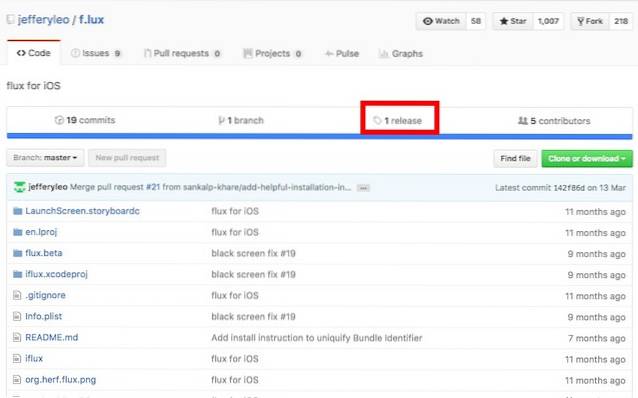
2. Scarica il codice sorgente per f.lux, dal link.
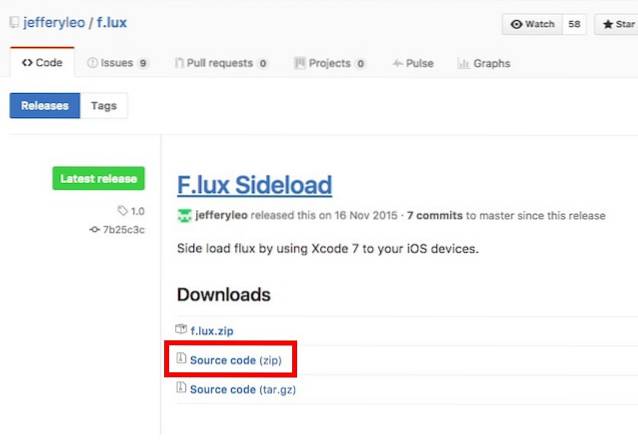
3. Sul tuo Mac, decomprimere il file scaricato, per ottenere la cartella del progetto f.lux. Ora avvia Xcode 8 sul tuo Mac e fai clic su "Apri un altro progetto".
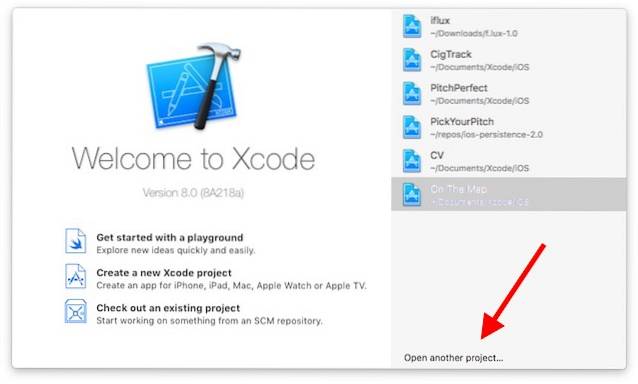
4. Apri la cartella che hai decompresso, seleziona il file che dice "iflux.xcodeproj"E fare clic su "Aperto".
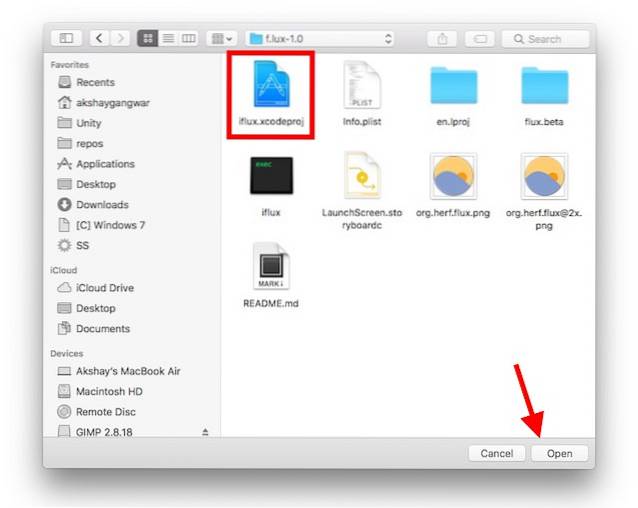
5. Xcode caricherà il progetto per te. Clicca su "Progetto iflux" nella barra laterale sinistra.
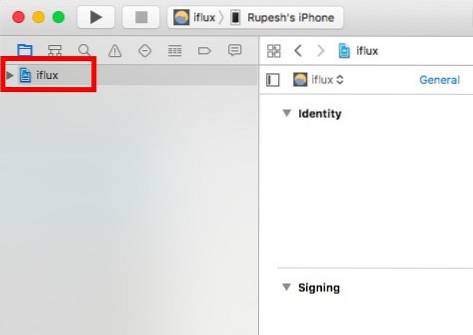
6. Dovrai modificare un paio di impostazioni per installare l'app sul tuo iPhone. Per prima cosa, vai a "Xcode -> Preferenze"E fare clic su "Account" tab. Dovrai aggiungere il tuo file ID Apple Qui. Puoi semplicemente fare clic sull'icona più nella parte inferiore dello schermo e aggiungi il tuo ID Apple. Non è necessario che sia un ID sviluppatore, puoi utilizzare anche il tuo ID Apple gratuito.

7. Dopo averlo fatto, dovrai modificare un paio di impostazioni per il progetto Xcode. Innanzitutto, modifica il valore accanto a "Identificatore di bundle", E renderlo tutto ciò che è unico e assomiglia com.xyz.iflux. Nel mio caso, ho sostituito "xyz" con il mio nome.
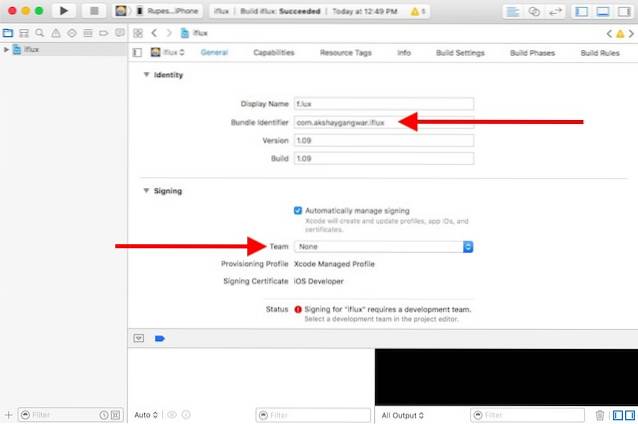
8. Successivamente, dovrai aggiungere un file "team di sviluppo" per il progetto. È sufficiente fare clic sulla casella a discesa accanto a "Team di sviluppo" e selezionare "Il tuo nome (squadra personale)".
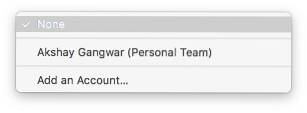
9. Sei pronto per installare f.lux sul tuo iPhone. Semplicemente collega il tuo iPhone al tuo Mac. Quindi, vai a "Prodotto -> Destinazione"E seleziona il tuo iPhone dall'elenco.
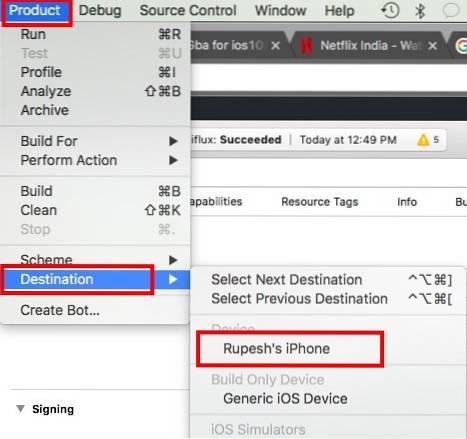
10. Ora, fare clic su "Correre" pulsante in Xcode. Xcode inizierà quindi a compilare l'app per il tuo iPhone. Se ricevi degli avvisi (segni del triangolo giallo), non preoccuparti.
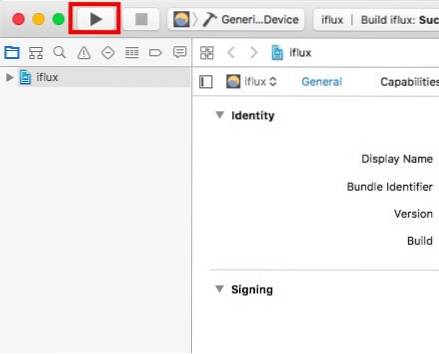
11. Xcode ti chiederà un messaggio di errore dicendo che devi fidarti dello sviluppatore sull'iPhone. Sul tuo iPhone, vai a "Impostazioni -> Generali -> Profili e gestione dispositivo".
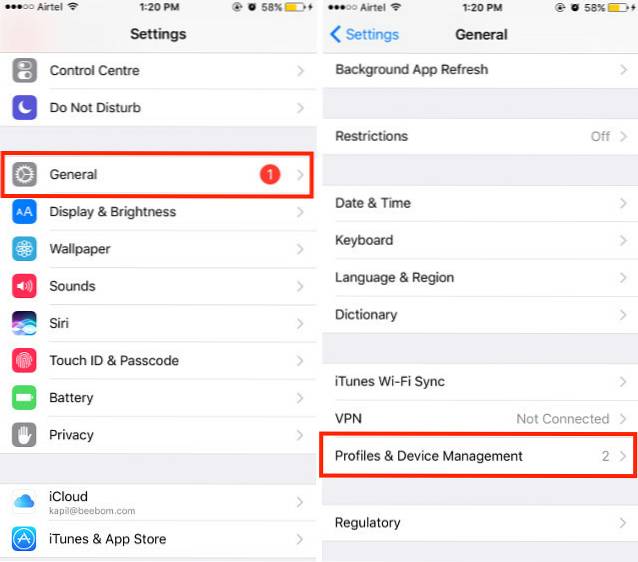
12. Toccare la voce sotto "App per sviluppatori", e tocca "Fiducia".
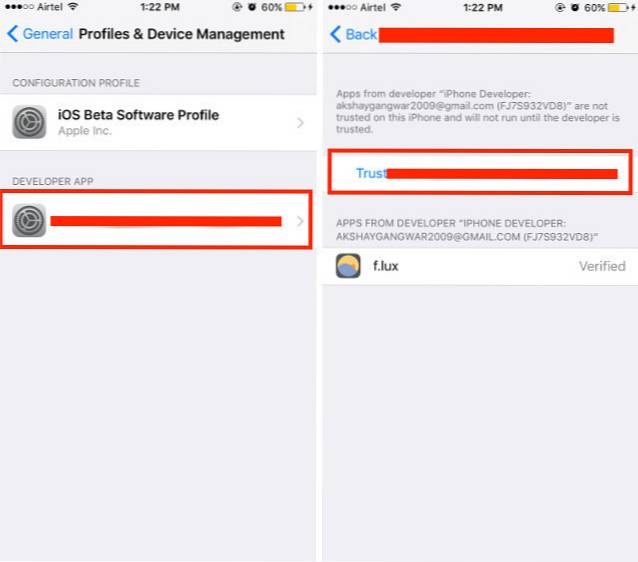
13. Ora puoi andare alla schermata iniziale e cercare f.lux. Tocca l'app per avviarla e funzionerà!
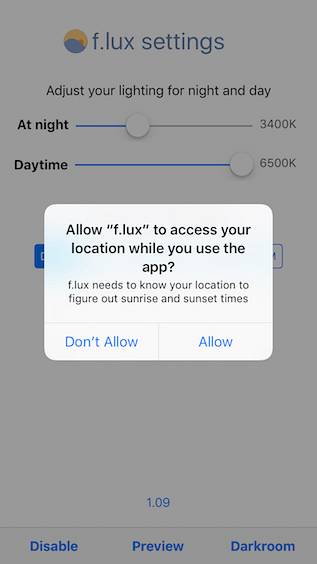
Puoi utilizzare questo metodo per installare qualsiasi app per cui hai accesso al codice sorgente. Molte app hanno reso disponibile il loro codice sorgente, in modo che gli utenti possano facilmente caricarle lateralmente, anche se i loro iPhone non hanno il jailbreak. Alcune app che hanno reso disponibili i loro codici sorgente sono:
GBA4iOS: un emulatore di Gameboy per dispositivi iOS.
Post Manager: pubblica / pianifica post su Twitter come Buffer, include un'estensione di condivisione
Kodi: un popolare lettore multimediale e hub di intrattenimento
Sono disponibili molte app open source per iOS. Puoi controllare l'intero elenco su GitHub.
VEDERE ANCHE: 10 app essenziali per iPhone da installare
Carica le app iOS su iPhone o iPad con facilità
Ora che sai come utilizzare Xcode 8 per eseguire il sideload delle app iOS sul tuo iPhone senza jailbreak o iPad con iOS 10, dovresti andare avanti e cercare online il codice sorgente delle tue app preferite. Come sempre, se riscontri problemi con questo metodo, faccelo sapere nella sezione commenti qui sotto.
 Gadgetshowto
Gadgetshowto



